Jak sumować liczby niezależnie od logowania w programie Excel?
Przypuśćmy, że masz zakres liczb, który zawiera zarówno wartości dodatnie, jak i ujemne, a teraz chcesz zsumować liczby niezależnie od znaku, oznacza to zsumowanie wszystkich liczb jako wartości dodatnich. Jak poradzić sobie z tym problemem w programie Excel?
Sumuj liczby niezależnie od znaku za pomocą formuł tablicowych
Sumuj liczby niezależnie od znaku za pomocą przydatnej funkcji
Sumuj liczby niezależnie od znaku za pomocą formuł tablicowych
Poniższe proste formuły tablicowe mogą pomóc w zsumowaniu wszystkich liczb bez uwzględnienia znaku ujemnego, wykonaj następujące czynności:
Wprowadź dowolną z poniższych formuł tablicowych i naciśnij Ctrl + Shift + Enter klucze razem, aby uzyskać poprawny wynik, jak pokazano na poniższym zrzucie ekranu:
= SUMA (ABS (A1: B10))

Uwaga: W powyższych wzorach A1: B10 to zakres danych, który chcesz zsumować, zmień odwołanie do komórki zgodnie z potrzebami.
Sumuj liczby niezależnie od znaku za pomocą przydatnej funkcji
Jeśli Kutools dla programu Excel, Z siedzibą w Sumowanie wartości bezwzględnych funkcja, możesz szybko uzyskać sumę liczb niezależnie od znaku.
Po zainstalowaniu Kutools dla programu Excel, zrób tak:
1. Kliknij pustą komórkę, w której chcesz umieścić wynik, a następnie kliknij Kutools > Pomocnik formuły > Pomocnik formułyzobacz zrzut ekranu:
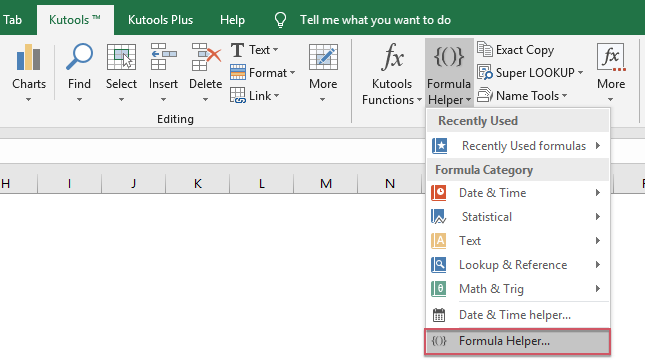
2, w Pomocnik formuł w oknie dialogowym, wykonaj następujące opcje:
- Wybierz matematyka opcja z Formuła Rodzaj Nieruchomości Lista rozwijana;
- Następnie wybierz Suma wartości bezwzględnych z Wybierz fromula skrzynka na listy;
- W Wprowadzanie argumentów wybierz listę komórek, dla których chcesz zsumować liczby.

3. A następnie kliknij Ok przycisk, wszystkie wybrane liczby zostaną zsumowane bez względu na ich znak.
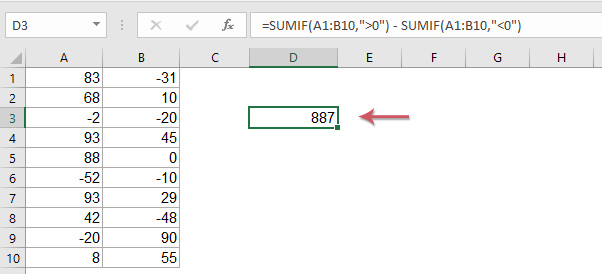
Idź do Pobierz Kutools dla programu Excel i bezpłatną wersję próbną teraz!
Więcej artykułów względnych:
- Połącz zduplikowane wiersze i zsumuj wartości
- W programie Excel , możesz zawsze napotkać ten problem, gdy masz zakres danych, który zawiera zduplikowane wpisy, a teraz chcesz połączyć zduplikowane dane i zsumować odpowiednie wartości w innej kolumnie, jak pokazano na poniższych zrzutach ekranu. Jak możesz rozwiązać ten problem?
- Suma / średnia Ignoruj wartości ujemne
- Zwykle możemy zastosować funkcje SUMA i ŚREDNIA, aby obliczyć wynik zakresu komórek, w tym pozytywy i negatywy, ale w jaki sposób możemy sumować lub średnie liczby zignorować wartości ujemne w programie Excel?
- Suma najwyższych 3 lub N wartości na podstawie kryteriów
- Zwykle możemy zsumować n pierwszych wartości z zakresu komórek za pomocą prostej formuły, ale czy kiedykolwiek próbowałeś zsumować n pierwszych wartości na podstawie pewnych kryteriów. W tym artykule przedstawię kilka formuł do sumowania n najwyższych wartości z określonymi kryteriami w programie Excel.
- Zsumuj wszystkie cyfry w liczbie
- Jeśli masz komórkę, która zawiera wartość, a teraz chcesz dodać wszystkie cyfry komórki razem. Na przykład, jeśli masz w komórce wartość 12345, chcesz wykonać to obliczenie: 1 + 2 + 3 + 4 + 5 i otrzymać wartość 15. Czy są jakieś dobre sposoby na zsumowanie wszystkich cyfr liczby w programie Excel?
Najlepsze narzędzia biurowe
Zwiększ swoje umiejętności Excela dzięki Kutools for Excel i doświadcz wydajności jak nigdy dotąd. Kutools dla programu Excel oferuje ponad 300 zaawansowanych funkcji zwiększających produktywność i oszczędzających czas. Kliknij tutaj, aby uzyskać funkcję, której najbardziej potrzebujesz...

Karta Office wprowadza interfejs z zakładkami do pakietu Office i znacznie ułatwia pracę
- Włącz edycję i czytanie na kartach w programach Word, Excel, PowerPoint, Publisher, Access, Visio i Project.
- Otwieraj i twórz wiele dokumentów w nowych kartach tego samego okna, a nie w nowych oknach.
- Zwiększa produktywność o 50% i redukuje setki kliknięć myszką każdego dnia!
